Externe DNS-records (Domain Name System) voor Office 365
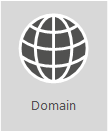
Wilt u een aangepaste lijst met DNS-records voor uw Office 365-organisatie zien? U kunt de informatie die u nodig hebt voor het maken van DNS-records in Office 365 voor uw domein vinden in Office 365.
Hebt u stapsgewijze hulp nodig om deze records toe te voegen aan de DNS-host van uw domein, zoals GoDaddy of eNom?Hier vindt u koppelingen naar stapsgewijze instructies voor veel populaire DNS-hosts.
Blijf u hier om de verwijzingenlijst voor uw eigen aangepaste implementatie te gebruiken? Gebruik de onderstaande lijst als verwijzing voor uw aangepaste implementatie van Office 365. U moet selecteren welke records van toepassing zijn op uw organisatie en de juiste waarden invullen.
Terug naarNetwerkplanning en prestaties afstemmen voor Office 365.
De SPF-en MX-records zijn vaak het moeilijkst te vinden. Aan het eind van dit artikel zijn onze SPF-record richtlijnen bijgewerkt. Het is belangrijk om te onthouden dat u slechts één SPF-record voor uw domein hebt. U kunt meerdere MX-records hebben, maar dat kan problemen veroorzaken bij het afleveren van e-mail. Met een enkel MX-record waarmee e-mail naar een e-mailsysteem wordt omgeleid, worden veel van deze potentiële problemen weggenomen.
De volgende secties zijn ingedeeld op service in Office 365. Wilt u een aangepaste lijst met Office 365 DNS-records voor uw domein zien? Meldt u aan bij Office 365 en verzamel de informatie die u nodig hebt voor het maken van Office 365 DNS-records.
Externe DNS-records vereist voor Office 365 (kernservices)
Het TXT-record is nodig om te bewijzen dat u de eigenaar bent van het domein en is vereist voor alle klanten.
Het CNAME-record is alleen vereist voor klanten die gebruikmaken van Office 365 beheerd door 21Vianet. Het zorgt ervoor dat Office 365 werkstations voor verificatie naar het juiste identiteitsplatform kan verwijzen.
| DNS-record | Doel | Te gebruiken waarde | Van toepassing op |
|---|---|---|---|
| TXT (Domeinverificatie) |
Wordt gebruikt door Office 365 om alleen te verifiëren dat u de eigenaar bent van uw domein. Het heeft verder nergens invloed op. | Host: @ (of, voor bepaalde DNS-hostingproviders, uw domeinnaam) TXT-waarde:een tekenreeks die wordt geleverd door Office 365 De wizard Office 365 Domeininstallatie levert de waarden die u gebruikt om deze record te maken. |
Alle klanten |
| CNAME (Suite) |
Gebruikt door Office 365 om verificatie te verwijzen naar het juiste identiteitsplatform. Meer informatie Merk op dat deze CNAME alleen van toepassing is op Office 365 beheerd door 21Vianet. Als deze aanwezig is en uw Office 365 niet wordt uitgevoerd door 21Vianet, krijgen gebruikers in uw aangepaste domein de fout 'aangepast domein bevindt zich niet in ons systeem' en kunnen ze hun Office 365 licentie niet activeren. Meer informatie |
Alias: msoid Target: clientconfig.partner.microsoftonline-p.net.cn |
Alleen 21Vianet-klanten |
Externe DNS-records vereist voor e-mail in Office 365 (Exchange Online)
E-mail in Office 365 vereist verschillende records. De drie primaire records die alle klanten moeten gebruiken, zijn de Automatisch opsporen-, MX- en SPF-records.
De Automatisch opsporen-record zorgt dat clientcomputers Exchange Online automatisch kunnen vinden en de client correct configureren.
Met een MX-record wordt aan andere e-mailsystemen doorgegeven waar e-mail voor uw domein naartoe moet worden verzonden. Opmerking: Wanneer u uw e-mail wijzigt in Office 365 door de MX-record van uw domein bij te werken, komt ALLE e-mail die naar dat domein wordt verzonden, naar Office 365. Wilt u slechts een paar e-mailadressen overbrengen naar Office 365? U kunt Office 365 testen met een paar e-mailadressen in uw aangepaste domein.
De TXT-record voor SPF wordt gebruikt door de ontvangende e-mailsystemen om te verifiëren dat de server die uw e-mailadres verzendt, de server is die u goedkeurt. Dit helpt problemen zoals e-mailspoofing en phishing te voorkomen. Zie de externe DNS-records die zijn vereist voor SPF- in dit artikel voor meer informatie over wat u in de record moet opnemen.
Email klanten die Exchange Federation gebruiken, hebben de extra CNAME- en TXT-record nodig die onder aan de tabel worden vermeld.
| DNS-record | Doel | Te gebruiken waarde |
|---|---|---|
| CNAME (Exchange Online) |
Helpt Outlook-clients gemakkelijk verbinding maken met de Exchange Online-service via de Automatisch opsporen-service. Automatisch opsporen zoekt automatisch naar de juiste Exchange Server-host en configureert Outlook voor gebruikers. | Alias: Autodiscover Doel: autodiscover.outlook.com |
| MX (Exchange Online) |
Verzendt inkomende e-mail voor uw domein naar de Exchange Online-service in Office 365. Opmerking: Wanneer e-mail wordt verzonden naar Exchange Online, moet u de MX-records verwijderen die naar uw oude systeem wijzen. |
Domein: Bijvoorbeeld contoso.com Doel-e-mailserver:<MX-token.mail.protection.outlook.com> TTL-waarde (Time To Live): 3600 Voorkeur/prioriteit: lager dan de andere MX-records (dit zorgt ervoor dat e-mail wordt afgeleverd bij Exchange Online), bijvoorbeeld 1 of 'laag' Zoek uw <MX-token> door de volgende stappen uit te voeren: Meld u aan bij Office 365 en ga naar Office 365-beheerder > domeinen. Kies Problemen oplossen in de kolom Actie voor uw domein. Kies Wat kan ik oplossen? in de sectie MX-records. Volg de aanwijzingen op deze pagina om uw MX-record bij te werken. Wat is MX-prioriteit? |
| SPF (TXT) (Exchange Online) |
Helpt voorkomen dat anderen uw domein gebruiken om spam of andere schadelijke e-mail te verzenden. Met SPF-records (Sender Policy Framework) worden de servers geïdentificeerd die zijn geautoriseerd om e-mail te verzenden vanaf uw domein. | Externe DNS-records vereist voor SPF |
| TXT (Exchange-Federatie) |
Wordt gebruikt voor Exchange-federatie voor hybride implementatie. | TXT-record 1: Bijvoorbeeld contoso.com en bijbehorende, speciaal gegenereerde hash-tekst voor domeinvalidatie (bijvoorbeeld Y96nu89138789315669824) TXT-record 2: Bijvoorbeeld exchangedelegation.contoso.com en bijbehorende, speciaal gegenereerde hash-tekst voor domeinvalidatie (bijvoorbeeld Y3259071352452626169) |
| CNAME (Exchange-Federatie) |
Helpt Outlook-clients gemakkelijk verbinding maken met de Exchange Online-service via de Automatisch opsporen-service wanneer uw bedrijf Exchange-federatie gebruikt. Automatisch opsporen zoekt automatisch naar de juiste Exchange Server-host en configureert Outlook voor uw gebruikers. | Alias: Bijvoorbeeld Autodiscover.service.contoso.com Doel: autodiscover.outlook.com |
Externe DNS-records vereist voor Teams
Er zijn specifieke stappen die u moet uitvoeren wanneer u Office 365-URL's en IP-adresbereiken gebruikt, zodat u zeker weet dat uw netwerk juist is geconfigureerd.
Deze DNS-records zijn alleen van toepassing op tenants in de modus Alleen Teams. Zie DNS-gevolgen voor on-premises organisaties die hybride worden voor hybride tenants.
| DNS-record | Doel | Te gebruiken waarde |
|---|---|---|
| SRV (Federatie) |
Zorgt dat uw Office 365-domein functionaliteit voor chatberichten (IM) met externe clients kan delen door SIP-federatie in te schakelen. | Domein:<Domein> Service:sipfederationtls Protocol: TCP Prioriteit: 100 Gewicht: 1 Poort: 5061 Target: sipfed.online.lync.com Opmerking: Als SRV-opzoekacties op een externe DNS door de firewall of proxyserver worden geblokkeerd, moet u deze record aan de interne DNS-record toevoegen. |
Externe DNS-records vereist voor Office 365 SSO (Single Sign-On)
| DNS-record | Doel | Te gebruiken waarde |
|---|---|---|
| Host (A) | Wordt gebruikt voor eenmalige aanmelding (SSO). Deze fungeert als eindpunt voor uw externe gebruikers (en on-premises gebruikers, indien gewenst) om verbinding te maken met uw Active Directory Federation Services (AD FS) -federatieserverproxy's of virtuele IP (VIP) met gelijke taakverdeling. | Target: Bijvoorbeeld sts.contoso.com |
Externe DNS-records vereist voor SPF
Belangrijk
SPF is ontworpen om spoofing te voorkomen, maar er zijn spoofing-technieken waartegen SPF geen bescherming kan bieden. Om u tegen deze technieken te beschermen, moet u, nadat u SPF hebt geconfigureerd, ook DKIM en DMARC voor Office 365 configureren. Raadpleeg DKIM gebruiken om uitgaande e-mail te valideren die wordt verzonden vanaf uw domein in Office 365. Zie vervolgens DMARC gebruiken om e-mail in Office 365 te valideren.
SPF-records die helpen voorkomen dat anderen uw domein gebruiken om spam of andere schadelijke e-mail te verzenden. Met SPF-records (Sender Policy Framework) worden de servers geïdentificeerd die zijn geautoriseerd om e-mail te verzenden vanaf uw domein.
U kunt slechts één SPF-record hebben voor uw domein (dat wil zeggen, een TXT-record die SPF definieert). Die ene record kan verschillende andere opnamen hebben, maar het totale resultaat van de DNS-zoekopdrachten kan niet meer dan 10 zijn (dit helpt Denial of Service-aanvallen voorkomen). Zie de tabel en andere voorbeelden hieronder om u te helpen de juiste SPF-recordwaarden voor uw omgeving te maken of bij te werken.
Structuur van een SPF-record
Alle SPF-records bestaan uit drie delen: de declaratie dat het een SPF-record is, de domeinen en IP-adressen die e-mail moeten verzenden en een afdwingingsregel. U hebt alle drie nodig in een geldig SPF-record. Hier volgt een voorbeeld van een algemene SPF-record voor Office 365 wanneer u alleen e-mail van Exchange Online gebruikt:
TXT Name @
Values: v=spf1 include:spf.protection.outlook.com -all
Een e-mailsysteem dat een e-mail van uw domein ontvangt, kijkt naar de SPF-record. Als de e-mailserver die het bericht heeft verzonden een Office 365 server was, wordt het bericht geaccepteerd. Als de server die het bericht heeft verzonden, het oude e-mailsysteem of een schadelijk systeem op Internet is, de SPF-controle kan bijvoorbeeld mislukken en het bericht wordt niet afgeleverd. Hiermee wordt gecontroleerd om vervalsing en phishingberichten te voorkomen.
Kies de SPF-recordstructuur die u nodig hebt
Voor scenario's waarin u niet alleen werkt met Exchange Online-e-mail voor Office 365 (bijvoorbeeld wanneer u ook e-mail gebruikt die afkomstig is van SharePoint Online), gebruikt u de volgende tabel om te bepalen wat u wilt opnemen in de waarde van de record.
Opmerking
Als u een ingewikkeld scenario hebt met bijvoorbeeld edge-mailservers voor het beheren van e-mailverkeer door uw firewall, moet u een meer gedetailleerde SPF-record instellen. Zie SPF-records instellen in Office 365 om spoofing te voorkomen voor meer informatie.
| Nummer | Als u werkt met... | Doel | Voegt u deze opnamen (includes) toe |
|---|---|---|---|
| 1 | Alle e-mailsystemen (vereist) | Alle SPF-records beginnen met deze waarde | v=spf1 |
| 2 | Exchange Online (common) | Gebruik alleen met Exchange Online | include:spf.protection.outlook.com |
| 3 | Extern e-mailsysteem (minder algemeen) | include:<e-mailsysteem zoals mail.contoso.com> | |
| 4 | On-premises e-mailsysteem (minder algemeen) | Gebruiken als u Exchange Online Protection of Exchange Online plus een ander e-mailsysteem gebruikt | ip4:<0.0.0.0> ip6:< : : > include:<mail.contoso.com> De waarde tussen haakjes (<>) moet andere e-mailsystemen zijn die e-mail verzenden voor uw domein. |
| 5 | Alle e-mailsystemen (vereist) | -all |
Voorbeeld: Aan een bestaande SPF-record toevoegen
Als u al een SPF-record hebt, moet u waarden toevoegen of bijwerken voor Office 365. Stel dat uw bestaande SPF-record voor contoso.com het volgende is:
TXT Name @
Values: v=spf1 ip4:60.200.100.30 include:smtp.adatum.com -all
Nu werkt u de SPF-record bij voor Office 365. U bewerkt uw huidige record zodat u een SPF-record hebt met de waarden die u nodig hebt. For Office 365, "spf.protection.outlook.com".
Juist:
TXT Name @
Values: v=spf1 ip4:60.200.100.30 include:spf.protection.outlook.com include:smtp.adatum.com -all
Onjuist:
Record 1:
TXT Name @
Values: v=spf1 ip4:60.200.100.30 include:smtp.adatum.com -all
Record 2:
Values: v=spf1 include:spf.protection.outlook.com -all
Meer voorbeelden van SPF-waarden
Als u de volledige Office 365 suite gebruikt en MailChimp gebruikt om namens u marketing-e-mailberichten te verzenden, kan uw SPF-record op contoso.com er als volgt uitzien, waarbij de rijen 1, 3 en 5 uit de bovenstaande tabel worden gebruikt. Let op: rij 1 en 5 zijn vereist.
TXT Name @
Values: v=spf1 include:spf.protection.outlook.com include:servers.mcsv.net -all
Als u een hybride Exchange-configuratie hebt waarbij e-mail wordt verzonden vanuit zowel Office 365 als uw on-premises e-mailsysteem, kan uw SPF-record op contoso.com er als volgt uitzien:
TXT Name @
Values: v=spf1 include:spf.protection.outlook.com include:mail.contoso.com -all
Dit zijn enkele veelvoorkomende voorbeelden die u kunnen helpen uw bestaande SPF-record aan te passen wanneer u uw domein aan Office 365 voor e-mail toevoegt. Als u een ingewikkeld scenario hebt met bijvoorbeeld edge-e-mailservers voor het beheren van e-mailverkeer in uw firewall, moet u een gedetailleerdere SPF-record instellen. Leer hoe: SPF records instellen in Office 365 om vervalsing te helpen voorkomen.
Met deze korte koppeling kunt u teruggaan: https://aka.ms/o365edns
Feedback
Binnenkort beschikbaar: In de loop van 2024 zullen we GitHub-problemen geleidelijk uitfaseren als het feedbackmechanisme voor inhoud en deze vervangen door een nieuw feedbacksysteem. Zie voor meer informatie: https://aka.ms/ContentUserFeedback.
Feedback verzenden en weergeven voor